- Buka www.whatsapp.com;
- Anggaplah ini pertama kalinya kamu membuka WhatsApp Web. Di bawah kode QR yang tersedia, centanglah opsi "Keep me signed in";
- Lalu scan QR tersebut untuk masuk ke WhatsApp.
Cara Buka WhatsApp Web Tanpa Scan Kode QR dengan HP, Lebih Hemat Waktu
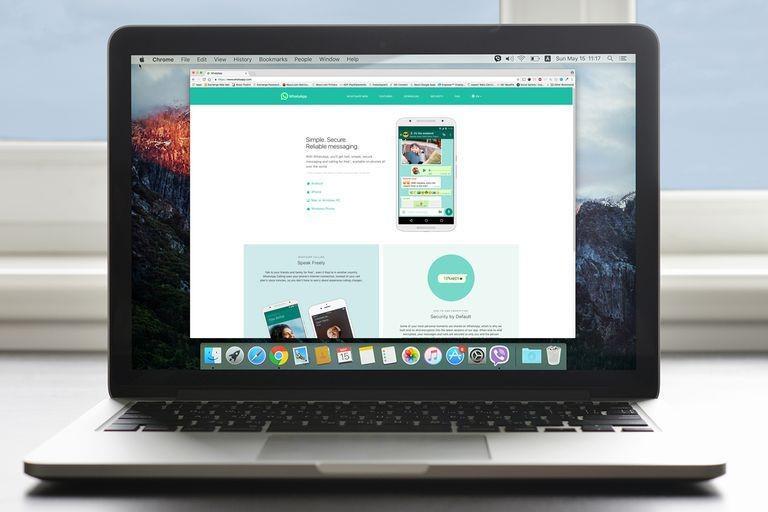
Sebagai salah satu aplikasi chatting paling populer di dunia, sudah sewajarnya WhatsApp memerhatikan privasi pengguna. Salah satu bentuk dari upaya tersebut adalah dengan meminta kode QR saat kita ingin mengakses WhatsApp Web di PC.
Caranya adalah dengan membuka situs WhatsApp Web di PC bersamaan dengan fitur WhatsApp Web/Desktop di aplikasi. Ketika kode QR muncul di layar PC, kamu harus memindainya dengan smartphone.
Scan kode QR pada WhatsApp Web harus dilakukan untuk melindungi privasi

Sebagian orang merasa bahwa "protokol" membuka WhatsApp Web cukup merepotkan. Padahal sebenarnya hal ini dilakukan untuk melindungi masing-masing pengguna. Scan QR berperan layaknya "segel". Tanpanya, akun WhatsApp kita dapat dibuka secara leluasa oleh orang-orang tak bertanggung jawab.
Jika kamu masih merasa kerepotan dengan hal ini, ada beberapa cara yang bisa dilakukan untuk melewati step tersebut. Berikut ini caranya.
1. Gunakan fitur keep me signed in
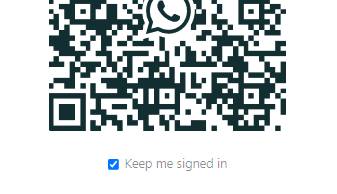
Cara pertama yang bisa kamu coba adalah menggunakan fitur keep me signed in di WhatsApp Web. Berikut ini cara mengaktifkannya:
Dengan melakukan cara ini, kamu hanya perlu scan QR sekali saja. Untuk selanjutnya, kamu tak perlu melakukannya lagi karena WhatsApp telah mengingat akunmu. Kamu memang tetap membutuhkan smartphone dengan internet yang aktif saat ingin mengaksesnya kembali. Namun setidaknya, cara ini bisa menghemat waktu, ya.
2. Download aplikasi WhatsApp di PC
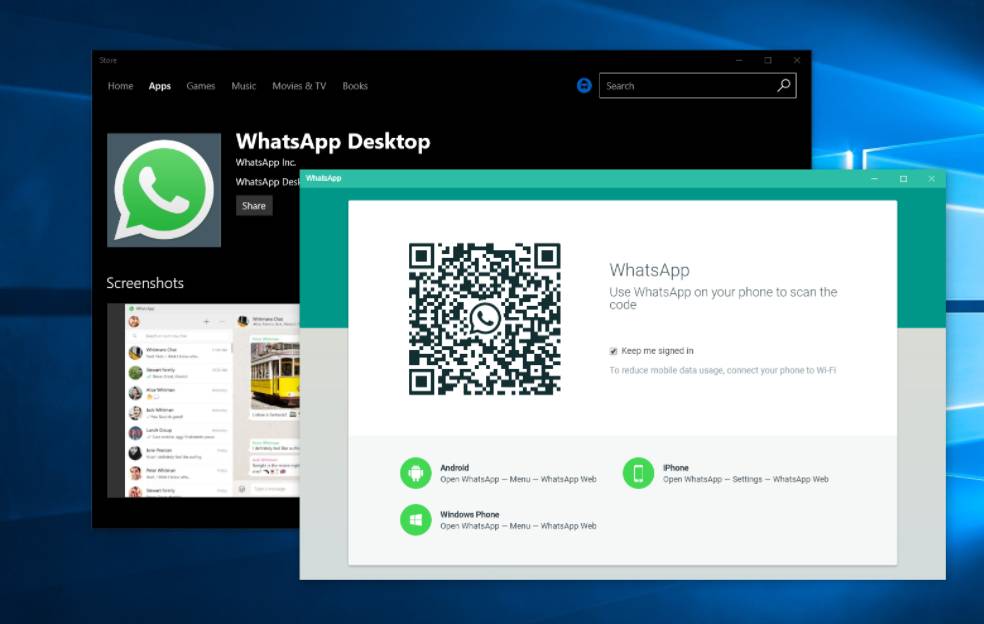
Cara berikutnya adalah dengan mengunduh aplikasi WhatsApp Desktop untuk PC. Kamu bisa mendapatkannya melalui situs resmi mereka, Microsoft Store, atau App Store di Mac. Ketika sudah download, kamu tidak perlu log in berkali-kali untuk mengaksesnya. Namun sebelum itu, pastikan kamu sudah install dan melakukan proses verifikasi dengan tepat.
Secara fungsi, WhatsApp Web dan WhatsApp Desktop kurang lebih sama. Namun tampilan Desktop terlihat lebih full screen, bisa menampilkan pesan masuk secara pop up, dan bisa dipakai tanpa harus log in berulang kali.
3. Gunakan bantuan aplikasi BlueStacks
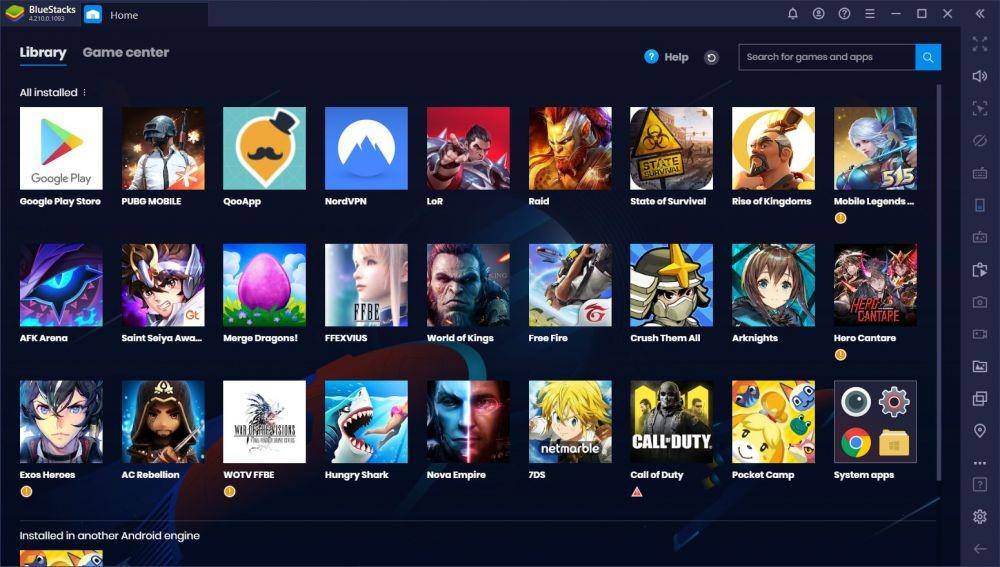
Alternatif lainnya, kamu harus menggunakan aplikasi emulator yang bernama BlueStacks untuk PC. Kamu bisa menemukannya di berbagai website. Setelah terpasang, ikuti langkah-langkah berikut ini:
- Buka aplikasi tersebut;
- Pada kotak pencarian di bagian atas, ketiklah "WhatsApp";
- Klik Install;
- Setelah proses download selesai, masukkan nomor telepon dan lakukan verifikasi OTP;
- Setelah itu, WhatsApp di PC pun siap dipakai tanpa perlu log in dengan kode QR berkali-kali.
Metode ini memiliki satu kelebihan dibandingkan lainnya. Kamu tidak perlu memastikan smartphone terhubung internet dan menyala untuk mengakses WhatsApp melalui PC.
4. Gunakan aplikasi emulator yang tersedia untuk PC

Selain BlueStacks, ada beberapa aplikasi emulator lain yang bisa kamu coba. Contohnya Koplayer, Andy Android Emulator, Dolphin, dan lain sebagainya. Namun penting untuk diketahui, penggunaan aplikasi pihak ketiga tidak disarankan. Sebab, kamu tidak tahu pihak mana saja yang akan memegang data-data pribadimu.
Jadi, itulah sejumlah cara yang bisa kamu coba untuk mengakses WhatsApp Web tanpa perlu berulang kali scan kode QR. Semua metode memiliki kekurangan dan kelebihannya masing-masing, sesuaikan dengan preferensimu, ya.














































